Como administrador del sistema, se le puede pedir que administre discos entre diferentes sistemas operativos como Windows, Linux y MacOS.
Como consecuencia, es posible que deba formatear las particiones de su disco en consecuencia para que sean compatibles en múltiples entornos.
¿Qué sistemas de archivos debería usar?
¿Deberías optar por un ext2? , ext3 o ext4 sistema de archivos para sus discos? O tal vez deberías quedarte con FAT sistemas de archivos que son más compatibles entre los sistemas operativos?
En este tutorial, veremos formas de formatear particiones de disco en Linux así como el proceso de pensamiento detrás de elegir el sistema de archivos correcto para sus particiones.
Requisitos
Para formatear particiones de disco en Linux, debe ser un usuario sudo en su host.
Para verificar que eres sudo, ejecuta el comando "sudo" con la opción "-l" para ver tus listas de derechos.
$ sudo -l
User <user> may run the following commands on <host>:
(ALL : ALL) ALLSi está buscando recursos para ser sudo en Debian/Ubuntu o en RHEL/CentOS, asegúrese de consultar nuestras guías dedicadas.
Cuando esté listo, puede pasar a la siguiente sección.
Lista de particiones existentes en Linux
En primer lugar, para formatear particiones, obviamente necesita identificar las diferentes particiones disponibles en su sistema.
Para identificar las particiones existentes en Linux, use el comando "lsblk" que enumera los dispositivos de bloqueo (discos duros, unidades USB) en su sistema.
$ lsblk
Como puede ver aquí, tenemos dos discos llamados sda y sdb .
La unidad sdb ya está particionada y contiene la partición sdb1 montada en el punto de montaje raíz.
Por otro lado, la unidad sda contiene una partición que aún no está montada:esta partición sería una gran candidata para formatear .
Nota :si tiene un disco pero aún no contiene particiones, asegúrese de leer nuestra guía sobre cómo crear particiones de disco en Linux.
Lista de particiones sin formato en Linux
Para enumerar las particiones no formateadas en Linux, use el comando "lsblk" con la opción "-f".
El comando "-f" significa "sistemas de archivos" y muestra información sobre los sistemas de archivos que ya pueden estar escritos en un disco.
$ lsblk -f
NAME FSTYPE LABEL UUID MOUNTPOINT
sda
├─sda1
sdb
├─sdb1 ext4 b9df59e6-c806-4851-befa-12402bca5828 /Como puede ver, el sdb1 ya alberga un sistema de archivos ext4 mientras que el sda1 no.
Como consecuencia, vamos a utilizar la partición sda1 para formatear nuestra partición de disco.
Elija su tipo de sistema de archivos
Antes de formatear cualquier disco o unidad USB, debe decidir qué tipos de sistemas de archivos desea crear.
por que es tan importante?
Elegir un tipo de sistema de archivos es muy importante porque no todos los sistemas de archivos son compatibles entre todos los sistemas operativos disponibles.
¿Alguna vez ha intentado insertar una unidad USB con un sistema de archivos EXT4 en un sistema operativo Windows?
Básicamente, no podrá leer su unidad USB.
Para elegir su tipo de sistema de archivos, puede usar la siguiente tabla que muestra la compatibilidad entre diferentes sistemas operativos, así como el tamaño máximo de archivo y el tamaño máximo de volumen.
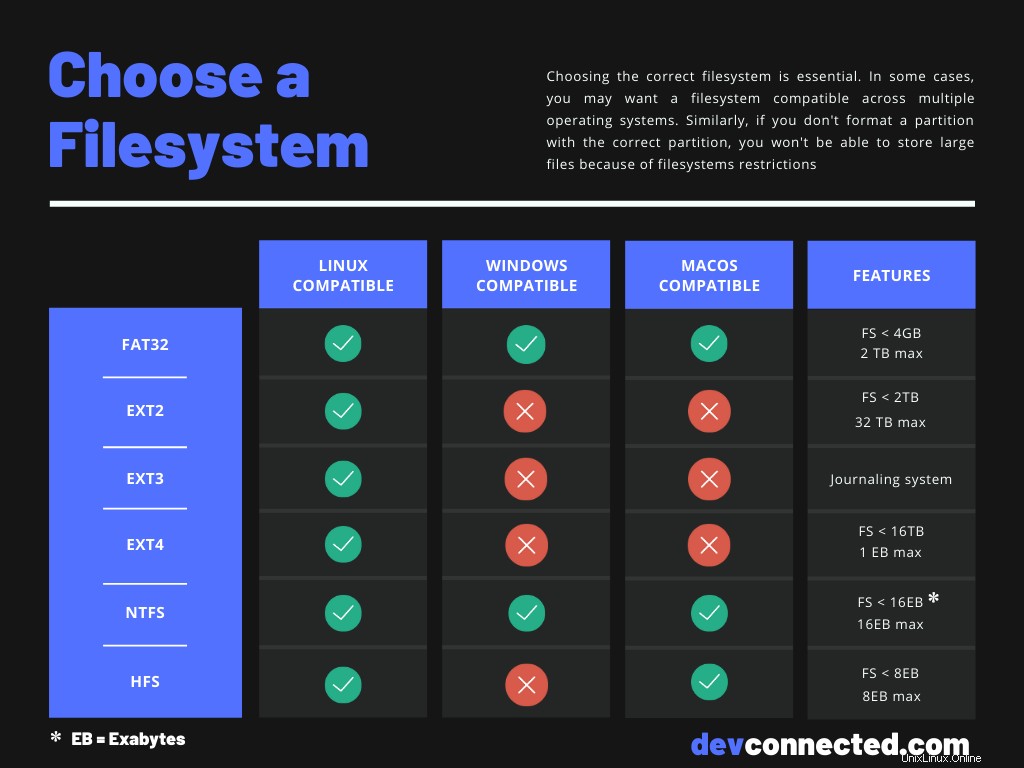
Como puede ver, casi todos los sistemas de archivos son compatibles con los sistemas operativos Linux.
En la tabla, cuando se dice que los sistemas de archivos no son compatibles, no se tiene en cuenta el hecho de que puede existir software de terceros para leer esos sistemas de archivos.
Pueden existir controladores para leer sistemas de archivos EXT2 en sistemas operativos Windows, por ejemplo.
En las siguientes secciones, veremos cómo puede crear EXT4 particiones así como FAT32 y NTFS particiones para Windows.
Formatear un disco usando sistemas de archivos EXT4
En general, si está formateando discos para sistemas operativos Linux, es posible que desee formatearlo con un sistema de archivos EXT4.
EXT4 es un sistema de archivos moderno que implementa el diario .
En resumen, este sistema de archivos realiza un seguimiento de todas las operaciones realizadas en el sistema de archivos antes de realizarlas.
Esto es muy útil cuando apaga su servidor mientras realiza algunas operaciones de escritura en el sistema.
Al no confirmar las operaciones instantáneamente, su kernel podrá rastrear los cambios que aún no se hayan realizado y reanudar su ejecución normal.
Para formatear una partición con un sistema de archivos EXT4, debe usar el "mkfs ” y especifique el comando “ext4 ” sistema de archivos.
$ sudo mkfs -t ext4 /dev/sda1
mke2fs 1.44.1 (24-Mar-2018)
Creating filesystem with 4096 1k blocks and 1024 inodes
Allocating group tables: done
Writing inode tables: done
Creating journal (1024 blocks): done
Writing superblocks and filesystem accounting information: donePara verificar que su sistema de archivos se creó correctamente, asegúrese de ejecutar “lsblk ” comando de nuevo con el “-f ” bandera.
$ lsblk -f
NAME FSTYPE LABEL UUID MOUNTPOINT
sda
├─sda1 ext4 26529dea-c28a-4330-b549-8c8158efc7c7
sdb
├─sdb1 ext4 b9df59e6-c806-4851-befa-12402bca5828 /Ahora que su sistema de archivos se creó correctamente, deberá montar su sistema de archivos para que sea accesible.
Para montar un sistema de archivos EXT4, use el comando de montaje y especifique la partición correcta, así como el punto de montaje.
sudo mount <partition> <mountpoint>Por ejemplo, para montar la partición que acabamos de crear en un directorio ubicado en el directorio de inicio de nuestro usuario actual, ejecutaríamos
$ sudo mount /dev/sda1 /home/<user>/partitionPara verificar que su partición se montó correctamente, aún puede ejecutar el comando "lsblk" con el indicador "-f".
$ lsblk -f
NAME FSTYPE LABEL UUID MOUNTPOINT
sda
├─sda1 ext4 26529dea-c28a-4330-b549-8c8158efc7c7 /home/<user>/partition
sdb
├─sdb1 ext4 b9df59e6-c806-4851-befa-12402bca5828 /¡Impresionante!
Aprendió cómo puede formatear las particiones de su disco con un sistema de archivos EXT4 y cómo puede montarlo para comenzar a crear archivos.
Veamos cómo puede lograr el mismo resultado usando un FAT32 sistema de archivos.
Formatear un disco usando sistemas de archivos FAT32
El sistema de archivos FAT32 significa Tabla de asignación de archivos. y fue desarrollado a partir de sistemas de archivos anteriores como FAT16 y FAT12.
Incluso si FAT no es el sistema de archivos predeterminado en la mayoría de las computadoras modernas, todavía se usa ampliamente en disquetes y unidades USB.
De hecho, el sistema de archivos FAT es bastante útil para archivos pequeños y un tamaño de volumen total pequeño, lo que proporciona un excelente rendimiento general.
Para formatear una partición con un sistema de archivos FAT32, debe usar el "mkfs ” y especifique el FAT32 sistema de archivos.
$ sudo mkfs -t vfat /dev/sda1
mkfs.fat 4.1 (2017-01-24)Nuevamente, ejecute "lsblk" con la opción "-f" para asegurarse de que sus cambios se escribieron en el disco.
$ lsblk -f
NAME FSTYPE LABEL UUID MOUNTPOINT
sda
├─sda1 vfat 26529dea-c28a-4330-b549-8c8158efc7c7
sdb
├─sdb1 ext4 b9df59e6-c806-4851-befa-12402bca5828 /Puede montar su partición recién creada usando el "montar ” comando.
$ sudo mount /dev/sda1 /home/<user>/partitionFinalmente, si planea formatear discos completos para Windows, puede verse tentado a utilizar el sistema de archivos NTFS.
Veamos cómo puede formatear sus discos usando NTFS en Linux.
Formatear un disco usando sistemas de archivos NTFS
Desarrollado por Microsoft, el sistema de archivos NTFS es el sistema de archivos comúnmente utilizado en la mayoría de las distribuciones de Windows en la actualidad.
NTFS supone una gran mejora con respecto a FAT. sistema de archivos y el HPFS sistema de archivos que proporciona un rendimiento mejorado, así como una mayor confiabilidad y escalabilidad.
Para formatear una partición con un sistema de archivos NTFS, debe usar el "mkfs ” y especifique el NTFS sistema de archivos.
$ sudo mkfs -t ntfs /dev/sda1
Cluster size has been automatically set to 4096 bytes.
Initializing device with zeroes: 100% - Done.
Creating NTFS volume structures.
mkntfs completed successfully. Have a nice day.Nuevamente, para asegurarse de que su sistema de archivos se configuró correctamente, ejecute el comando "lsblk" con el indicador "-f".
$ lsblk -f
NAME FSTYPE LABEL UUID MOUNTPOINT
sda
├─sda1 ntfs 26529dea-c28a-4330-b549-8c8158efc7c7
sdb
├─sdb1 ext4 b9df59e6-c806-4851-befa-12402bca5828 /Para montar un sistema de archivos NTFS, use el comando "montar" y especifique el punto de montaje que desea usar.
$ sudo mount /dev/sda1 /home/<user>/partition¡Felicitaciones!
Ha formateado correctamente su disco en Linux utilizando un sistema de archivos NTFS.
Conclusión
En este tutorial, aprendió cómo puede formatear discos en Linux usando el comando mkfs y cómo puede usarse para crear varios sistemas de archivos:EXT4 ,
También aprendió más sobre la compatibilidad de los sistemas de archivos y qué sistema de archivos debe usar si planea cambiar discos entre Linux y Windows, o entre los sistemas operativos Linux y MacOS.
Como nota al margen, montar sus particiones usando mount no hará que el punto de montaje sea definitivo y se restablecerá en el próximo reinicio.
Si está interesado en la administración del sistema Linux, asegúrese de leer nuestra categoría dedicada en el sitio web.
Este artículo es parte de una serie sobre administración de discos:
- Cómo crear particiones de disco en Linux
- Cómo verificar el espacio en disco en Linux